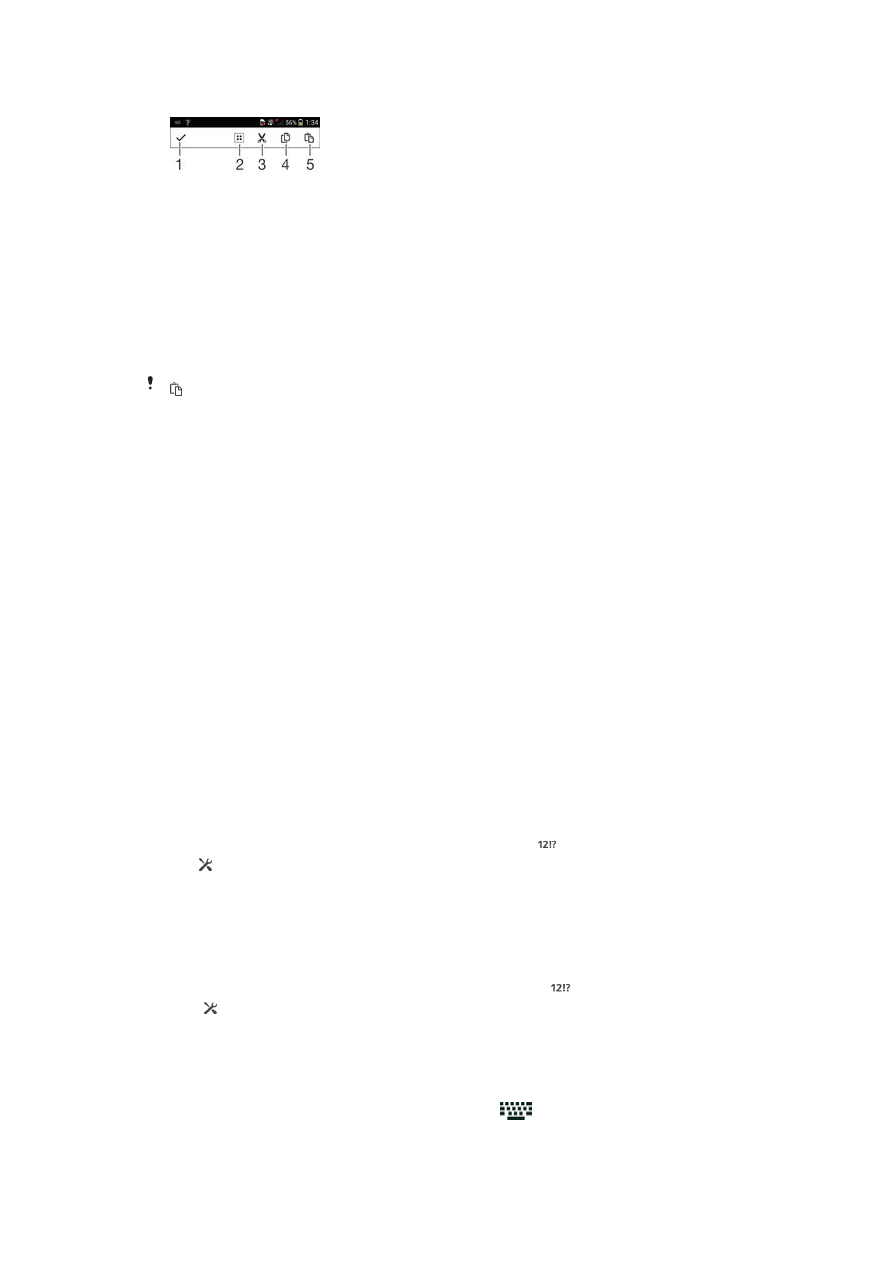
การปรับแตงแปนพิมพ Xperia
เมื่อปอนขอความโดยใชแปนพิมพบนหนาจอ คุณจะสามารถเขาถึงการตั้งคาแปน
พิมพและการปอนขอความอื่นๆ ที่จะชวยคุณตั้งคาตัวเลือกสำหรับภาษาเขียน การ
คาดเดาและแกไขขอความ การเวนวรรคอัตโนมัติ และการใสจุดฟูลสต็อปอยาง
รวดเร็ว แปนพิมพสามารถใชขอมูลจากอีเมลและแอปพลิเคชันอื่น ๆ เพื่อเรียนรูรูป
แบบการเขียนของคุณ นอกจากนี้ยังมีคูมือการปรับการตั้งคาสวนตัวที่ใหคุณตั้ง
คาพื้นฐานสวนใหญอยางรวดเร็วเพื่อใหใชงานอุปกรณไดทันที
การตั้งคาแปนพิมพบนหนาจอ
1
เมื่อคุณใสขอความโดยใชแปนพิมพบนหนาจอ แตะ
2
แตะ แลวแตะ ปรับแตงแปนพิมพ และเปลี่ยนการตั้งคาตามที่คุณตองการ
3
หากตองการเพิ่มภาษาที่ใชเขียนสำหรับการปอนขอความ ใหแตะ การ
เขียนภาษา และเลือกชองทำเครื่องหมายที่เกี่ยวของ
4
แตะ ตกลง เพื่อยืนยัน
การเปลี่ยนการตั้งคาการแนะนำคำ
1
เมื่อคุณปอนขอความโดยใชแปนพิมพบนหนาจอ แตะ
2
แตะ จากนั้นแตะ ปรับแตงแปนพิมพ > ระบบแนะนำการสะกดคำ
3
เลือกตัวเลือกที่ตองการ
การเลือกวิธีปอน
1
เมื่อคุณปอนขอความโดยใชแปนพิมพบนหนาจอ ใหลากแถบสถานะลงมา
ขางลางเพื่อเปดแผงการแจงเตือน จากนั้นแตะ
2
เลือกตัวเลือกที่ตองการ
51
นี่คือเวอรชันอินเทอรเน็ตของเอกสารนี้ © พิมพเพื่อใชเปนการสวนตัวเทานั้น
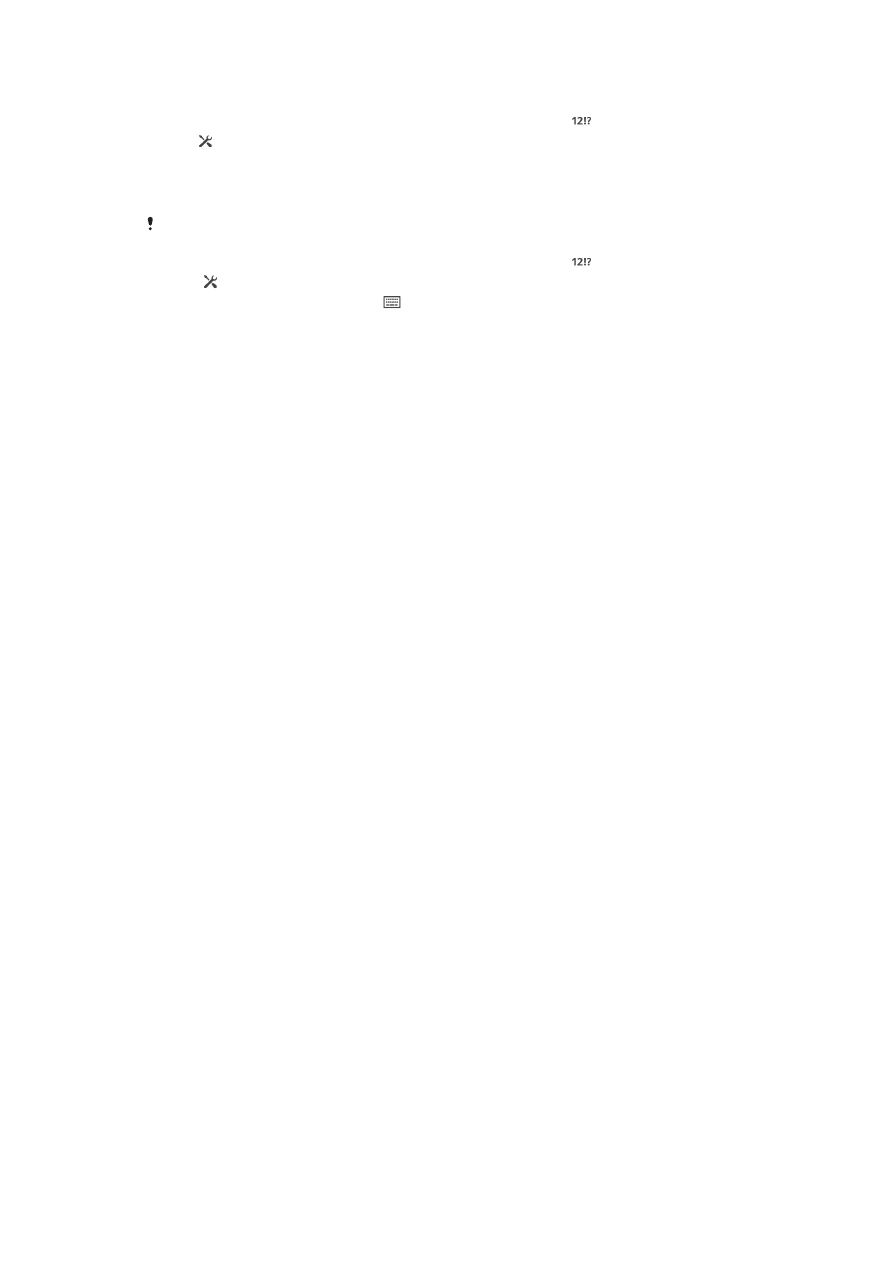
หากตองการใชรูปแบบการเขียนของคุณ
1
เมื่อคุณปอนขอความโดยใชแปนพิมพบนหนาจอ ใหแตะ
2
แตะ จากนั้นแตะ ปรับแตงแปนพิมพ > ใชลักษณะการเขียนของฉัน และ
เลือกแหลงขอมูล
การเลือกรูปแบบเคาโครงแปนพิมพ
อาจไมมีรูปแบบเคาโครงแปนพิมพบนหนาจอสำหรับภาษาเขียนบางภาษา
1
เมื่อคุณปอนขอความโดยใชแปนพิมพบนหนาจอ ใหแตะ
2
แตะ แลวแตะ ปรับแตงแปนพิมพ
3
แตะ การเขียนภาษา แลวแตะ
4
เลือกรูปแบบเคาโครงแปนพิมพ
5
แตะ ตกลง เพื่อยืนยัน
52
นี่คือเวอรชันอินเทอรเน็ตของเอกสารนี้ © พิมพเพื่อใชเปนการสวนตัวเทานั้น